[视频]视频剪辑软件用什么好?
推荐你可以使用国内最简单的专业视频剪软件《拍大师》,拍大师支持屏幕录像,视频剪辑支持无限轨道编辑、画中画、配音、加字幕、加背景音乐、调色等专业功能,需要什么功能拖入即可,特点:“功能齐全,简易上手”,是否好用,大家使用后就知道了,这仅供大家参考,下面我们来看看他的使用方法。
工具/原料
拍大师方法/步骤
1/7分步阅读视频添加与剪辑
1、首先打开拍大师,点击视频编辑按钮,进入视频编辑页面。
2、点击左上角导入按钮,选择需要添加的视频,点击打开,对应视频就会出现到我们的视频项目栏里面。
3、可以点击对应视频+号,或者长按视频拖到最下方,两种方式加入到编辑区
4、将编辑区指针拉到你需要截取的时间点击,点击编辑区上分的切割按钮,视频就分开了。如果不需要的视频片段,单击选择后,删除按钮即可。(PS:可以通过编辑区右上角的“+”“-”调整时间轴比例)
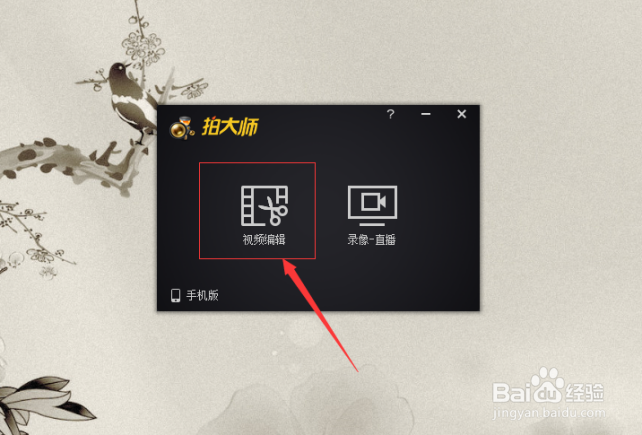 [图]
[图]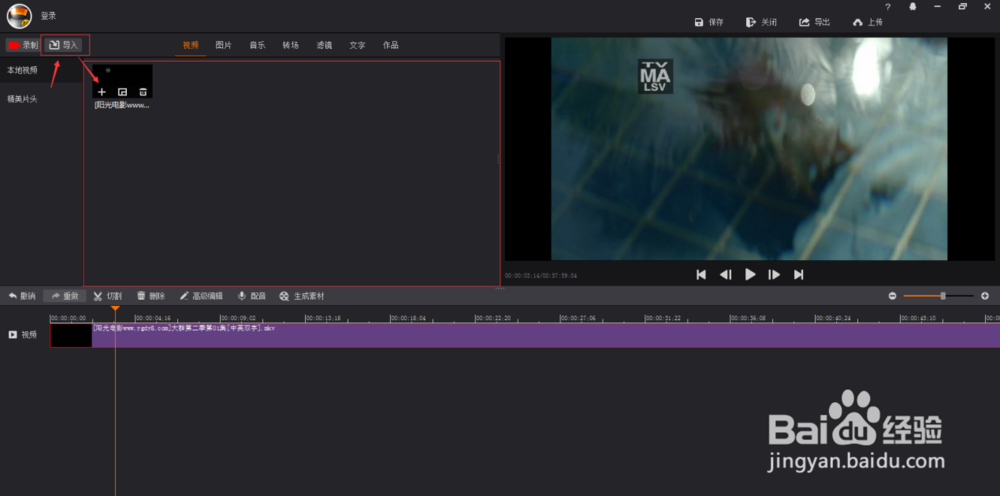 [图]
[图]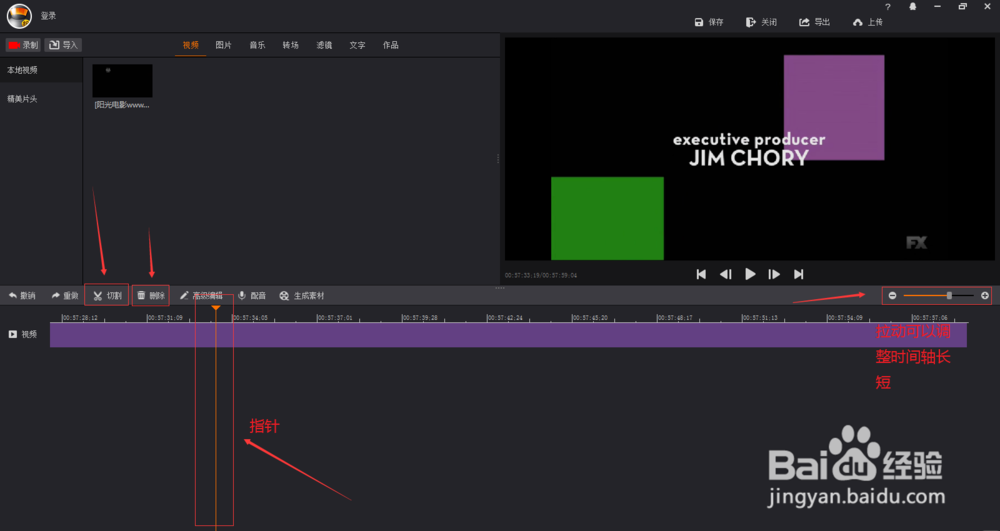 [图]2/7
[图]2/7字幕的添加
1.点击功能栏文字,可以选择普通文字或者3D文字,鼠标移到对应需要的字幕类型,点击+号即可添加
2.在编辑栏,右键对应需要编辑的字幕,点击高级编辑,我们可以选择需要的字样,字体颜色,背景,以及大小等。
3.字幕的长短,可以编辑栏最左或者最右侧,长按拖动即可。
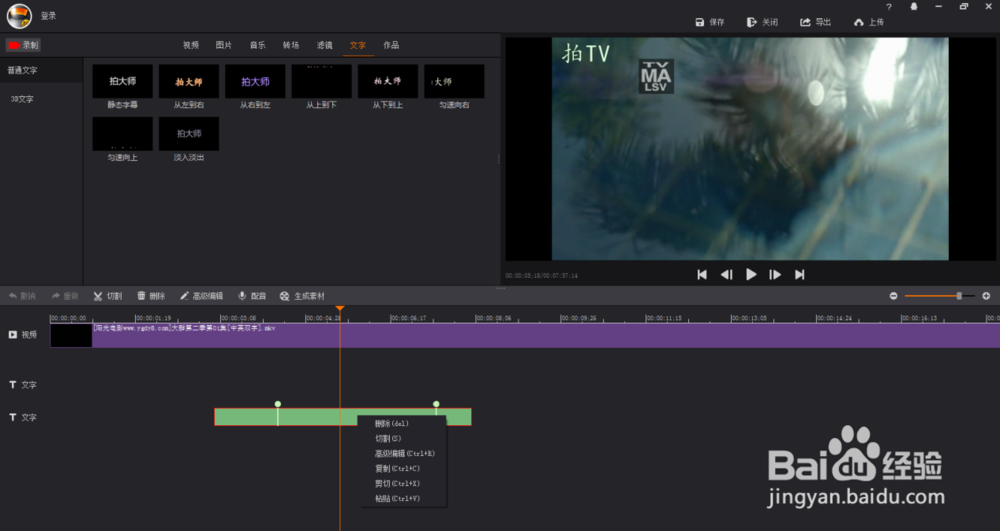 [图]
[图]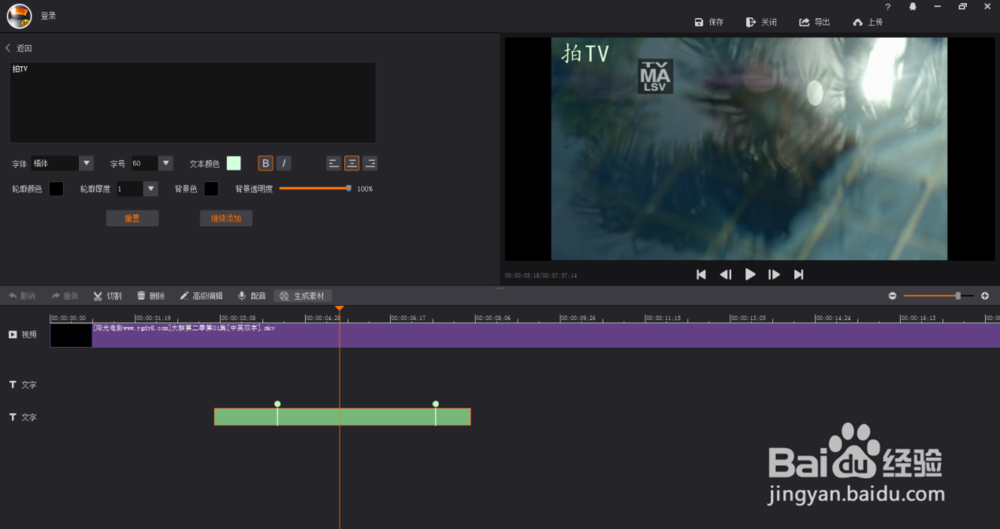 [图]3/7
[图]3/7酷炫转场的加入
1.我们点击转场,选择需要的转场场景,长按拖至两个视频之间即可
2.我们可以在编辑区,点击转场,右键点击高级编辑,可以对转场进行时间和声音等效果进行调整。
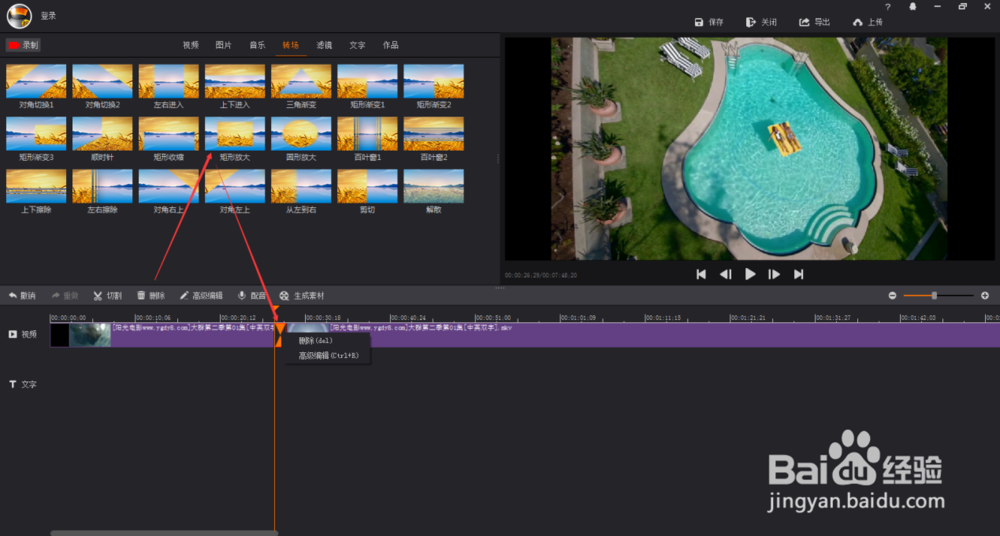 [图]
[图]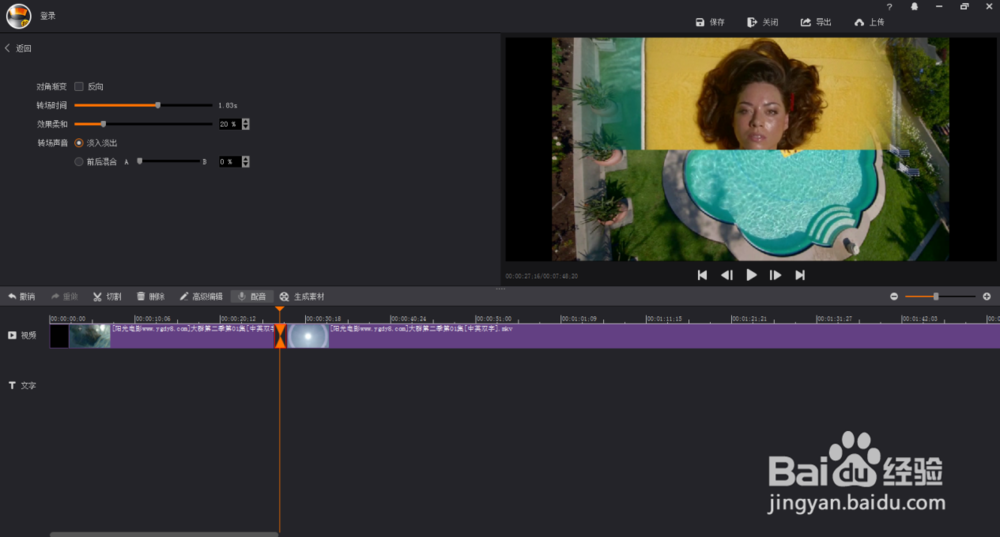 [图]4/7
[图]4/7滤镜的添加
1.点击滤镜选择需要添加的滤镜效果,长按拖到对应编辑栏视频区,可同时拖入和重叠多个滤镜效果
2.在编辑区右键对应滤镜效果,选择高级编辑,可以取消滤镜和调整滤镜的效果。
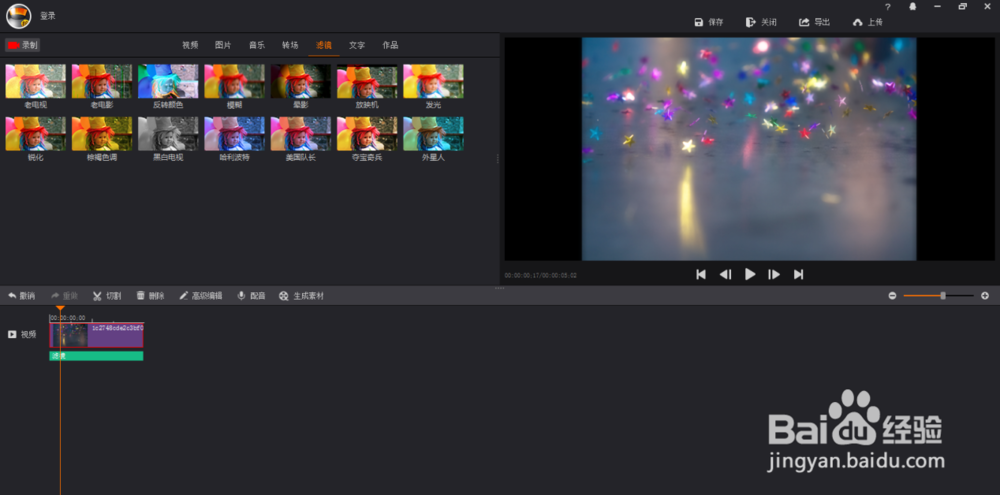 [图]
[图] [图]5/7
[图]5/7音乐的添加
1.在功能区点击音乐,支持在线音乐搜索以及素材库内的已配有的音效,并支持编辑区上方可以点击配音功能
2.鼠标移到对应需要的音效,点击+号即可添加,可以多个音频叠加或者接轨
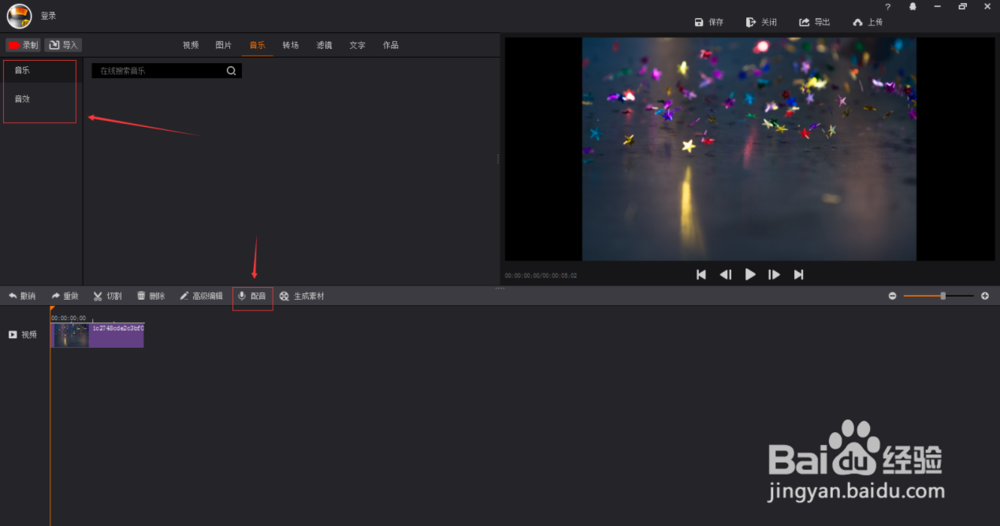 [图]
[图]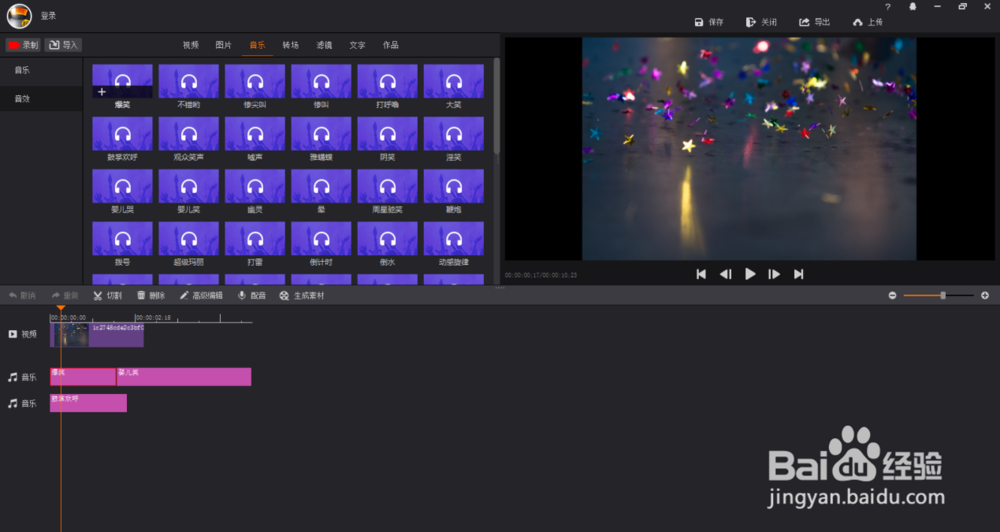 [图]6/7
[图]6/7画中画的添加
1.点击图片,选择导入所需要的图片,鼠标指到所需要的图片,点击第二个按钮,即可加入图片,支持静态和动态图
2.编辑区右键对应图片,点击高级编辑,可以进行效果调整
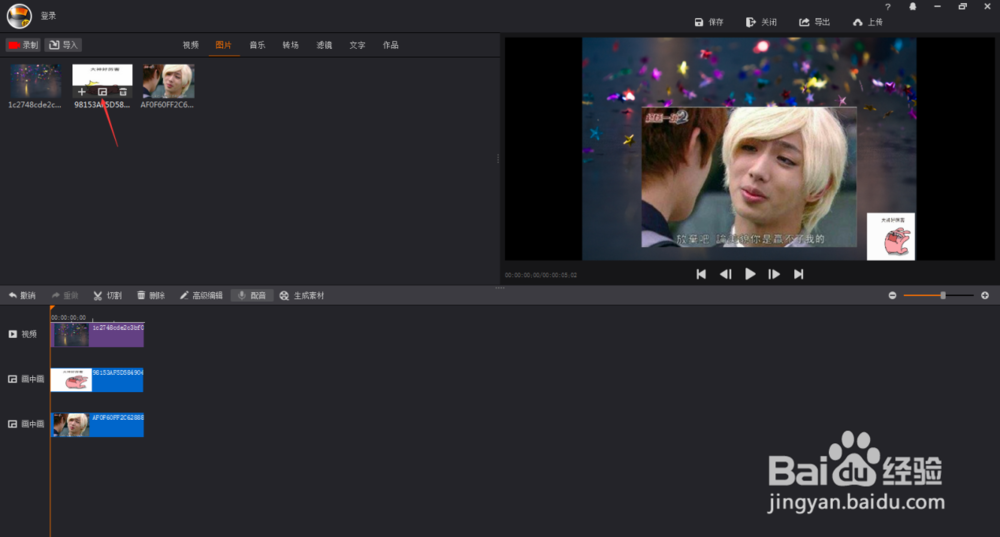 [图]
[图]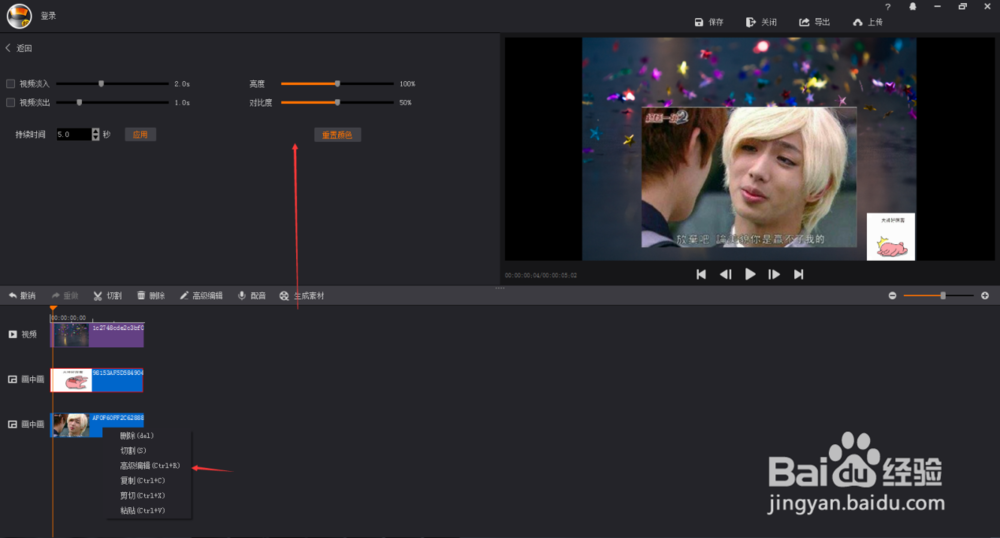 [图]7/7
[图]7/7视频的导出
点击右上角导出选择需要的格式和辨析率即可,选择需要的辨析率
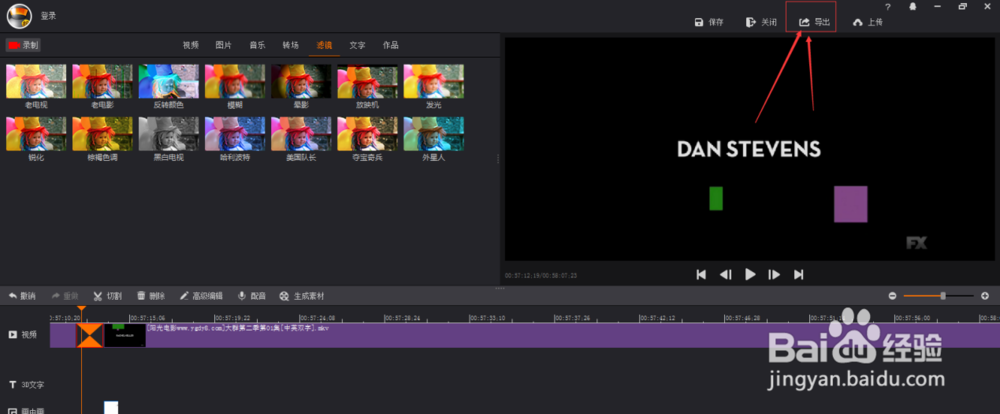 [图]
[图]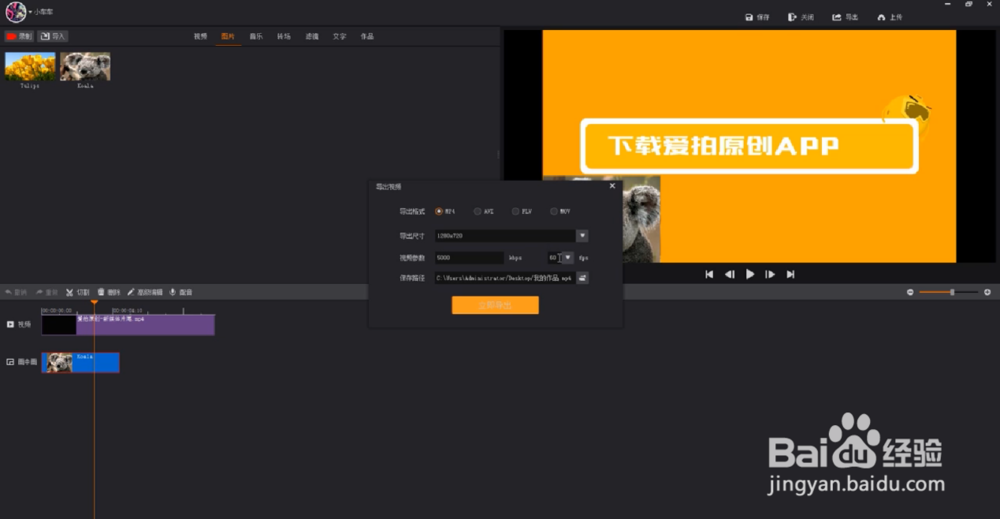 [图]
[图]编辑于2018-05-11,内容仅供参考并受版权保护
经验内容仅供参考,如果您需解决具体问题(尤其法律、医学等领域),建议您详细咨询相关领域专业人士。如需转载,请注明版权!
标题:[视频]视频剪辑软件用什么好? 网址:http://www.toutiaojingyan.com/02027811511e471bcc9ce5bc.htm
发布媒体:头条经验 作者:拍大师

